RemotelyAnywhere官方版下载
RemotelyAnywhere是一款超级方便的电脑远程管理软件。不论你身处何处,只要您使用这款软件,您就可以随意的监控管理被控端。而且软件还在安全方面做了提高,您可以放心的连接、管理!
1、RemotelyAnywhere Workstation Edition通过提供行业丰富的远程支持工具包,帮助系统管理员维持IT系统,并使用户保持愉悦的心情。支持团队通常会检测、诊断并解决问题,其处理问题的速度比使用嵌入操作系统功能的本地支持更迅捷。
2、NetworkConsole是系统管理人员的理想工具,用以将RemotelyAnywhere检测、控制并分配到网络环境的计算机上。此应用程序在管理员的PC机上运行并允许管理员实时远程控制、访问并配置任何网络上安装RemotelyAnywhere的计算机。
3、提供实时作业、连接、硬件及寄存信息,因而你会确切了解网络任何角落将要发生什么及发生什么,然后运行必要诊断以保持服务器的平稳运行。 只要在服务器端安装该软件,只需使用一个支持 Java的浏览器便可通过键盘或鼠标、以及预先设置的帐号口令就可以远程控制该服务器,还可以通过Telnet/SSH 端口控制,具有IP过滤、IP黑名单、128-bit SSL 加密等安全属性。
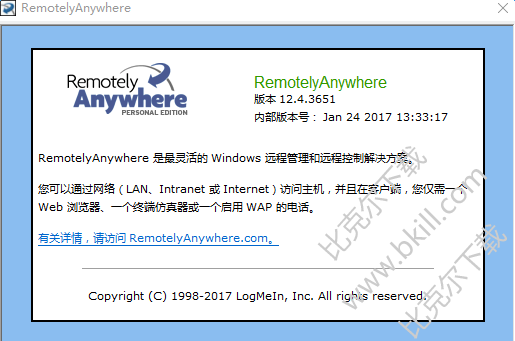
1、在从前如果想要管理NT Server或者是Workstation的话必需要在主机前才能进行管理的工作,但这对於工作繁重的MIS人员或者是LAN的管理者来说是一件相当麻烦的事,但是现在有了Remote Anywhere,即使您人身处国外,也可以透过TCP/IP的连线方式来远端摇控您所负责管理的NT主机。
2、RemotelyAnywhere是一个小巧的,利用浏览器进行远程控制的小程序。只要在服务器端安装该软件,然后你就可以通过任何一个支持 Java 的浏览器对远程计算机进行控制了。通过它,你可以管理远程计算机上的各种服务、进程、用户和文件,甚至远程重启。这一软件的可贵之处是,你不需要安装任何客户端软件,只要具备兼容javascript的浏览器就可以。
1、服务端的安装
下面我以“RemotelyAnywhere 10.0”为例介绍一下该软件在服务器上安装的过程。
安装的方法很简单,首先打开安装文件夹中的“RemotelyAnywhere.exe”文件,双击后会出现安装提示,我们先点击“NEXT”;接下来会出现安装提示点击“I Agree”,然后在点击“NEXT”。
接下来提示安装目录所在,如果使用默认目录可以直接点击“NEXT”,否则先选择“browse”,然后在点击“NEXT”。下面会显示安装的进度条,安装完毕后点击“Finish”即可。
2、服务端的设置
安装完毕后,系统会自动打开IE浏览器,显示出“RemotelyAnywhere”的登陆界面,浏览器地址栏中会显示“http://服务器名称:2000/”,该地址就是客户端的登陆地址,我们也可以使用“http://服务器IP地址:2000/”来登陆。在浏览器中会显示出“请输入您的Windows用户名和密码”字样和对话框,在对话框中输入服务器的用户名和密码即可登陆。
在服务器右下脚会出现一个“ ”的图标,指向它点击鼠标右键可以看到软件的诸多选项。我们这里选择“打开RemotelyAnywhere”。在开启的界面中第一项是“激活软件”,这里我们输入相应的注册码激活,激活后该界面会发生变化。
激活软件后会显示“已启用RemotelyAnywhere”、“使用 RemotelyAnywhere”、“桌面共享”、“文档和支持”四个选项。其中“已启用RemotelyAnywhere”下方会显示客户端登陆的地址,如果有多个网卡会显示多个地址,我们一般使用“服务器IP地址:端口号”来登陆。
“使用RemotelyAnywhere”下面有个“在您的Web浏览器中以本地方式打开 RemotelyAnywhere。”点击它会通过浏览器打开服务器的管理界面,该界面与客户端使用账户和密码登陆的相同。
“桌面共享”可以邀请特定的用户使用匿名的方式临时访问服务器;“文档和支持”显示一些帮助和支持的内容。

3、客户端的使用
“RemotelyAnywhere”不需要安装任何客户端,直接使用浏览器即可登陆。我们在客户上打开浏览器,地址栏中输入“服务器IP地址:端口号”,例如:61.184.214.185:2000,即可打开登陆界面。在登陆界面中输入服务端的用户名和密码就可以进入管理界面了。
管理界面分为2个部分,左边为管理菜单(如图),右边为操作界面。
第1项为“控制面板”,打开后可以看到“系统信息”、“事件”、“进程”、“网络流量”、“磁盘驱动器”等项目,监控当前服务器状态。
第2项就是我们最常用的“远程控制”,打开后操作界面中会显示服务器当前的桌面,可以和操作本地计算机一样操作服务器。
第3项是“文件管理器”,在其中会出现服务器磁盘和本地计算机磁盘两部分,我们可以直接用拖拽的方法在两者之间复制文件,起到文件“上传/下载”的作用。
在下面的“桌面共享”可以邀请匿名用户临时的访问和控制服务器。“聊天”可以在服务器和客户端之间文字通讯。
而通过“计算机管理”、“计算机设置”、“服务器功能”、“计划与警报”、“性能信息”、“安全”这些选项可以调用服务器本地的对应功能,远程的对服务器系统进行设置。
在“首选项”中可以设置“RemotelyAnywhere”管理的各项参数。我们需要注意的是其下的“网络”子项,该项目下有个“要侦听的TCP/IP端口”,默认值为2000,我们可以手工设置为其他端口,在下次登录时可以用新端口登录。
点击最下方的“断开连接”可以断开服务器。